Által TechieWriter
Titkos üzenetek cseréje QR-kódok használatával: - A titkos üzenetek küldésének és fogadásának saját módjára gondol? Nos, a QR-kódok itt vannak a mentéshez. Ha jobban foglalkozik a technológiával, akkor nem biztos, hogy a bizalmas üzeneteket egyszerű szöveges formában küldi az érintett személynek. Mi van, ha azt mondom, hogy megváltoztathatja a titkos üzenetet QR-kódgá, majd felhasználhatja üzenetküldésre? Ha megváltoztatja az üzenetet QR-kódgá, a nem ügyes embereknek nehéz lesz kitalálniuk, mit kezdjenek a megszerzett QR-kóddal. Valószínűleg nem lennének hajlandók átvészelni azt a fájdalmat, hogy megértsék, mi áll a titkos kód mögött. Mire vársz még? A cikkbe kezdve kezdjen üzeneteket küldeni a saját bizalmas módján!
1. LÉPÉS
- Először is keresse fel a QR-kód generátor webhelyét. Használtam a weboldalt QRCode-Generator. Ha ott van, válassza ki a kód típusát. Mivel sima szöveget fogok használni, kiválasztottam Szöveg típus. Ha végzett, nyomja meg Következő lépés gomb.
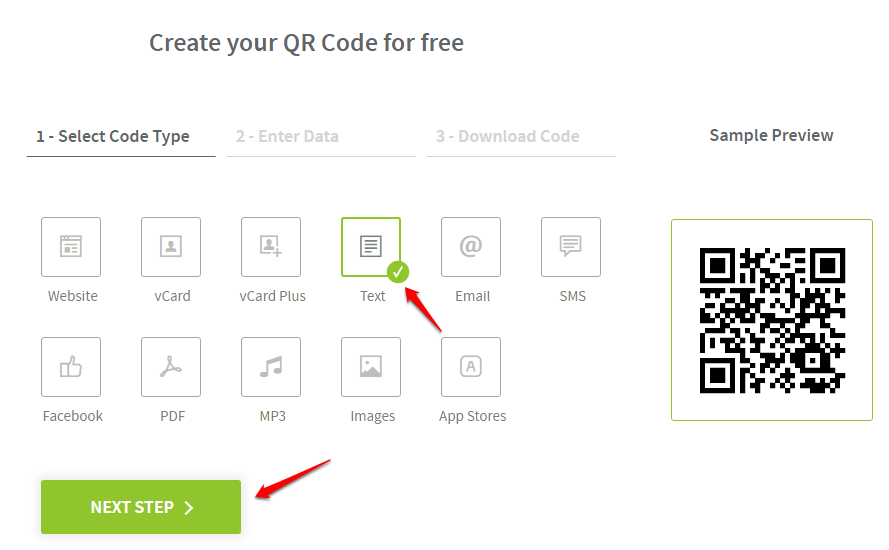
2. LÉPÉS
- Most beírhatja titkos üzenetét a megadott mezőbe, az alábbi képernyőképen látható módon. Találat Következő lépés gombot, ha készen áll.
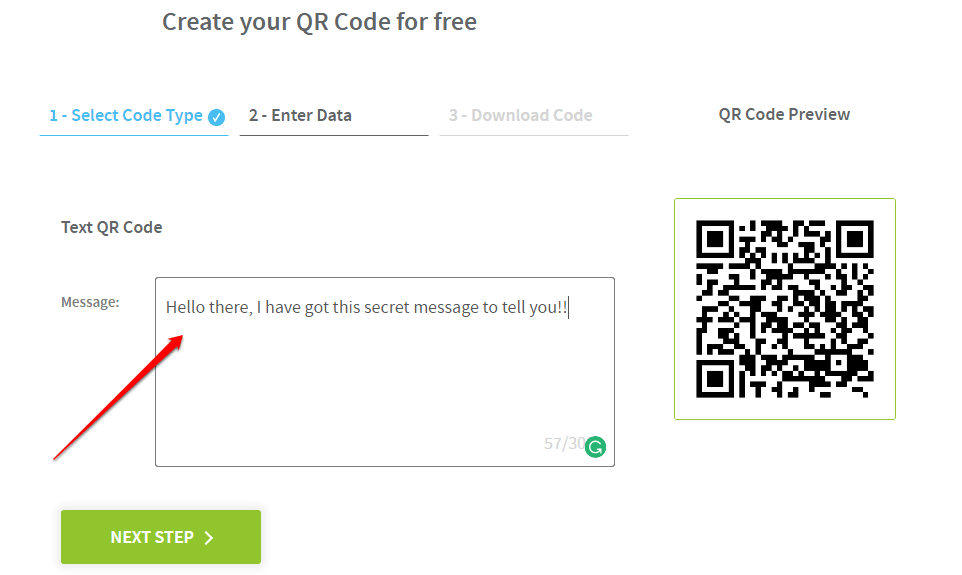
3. LÉPÉS
- Most töltse le QR-kódját egy Zip fájlba, és vonja ki a QR kódot a Zip fájlból.
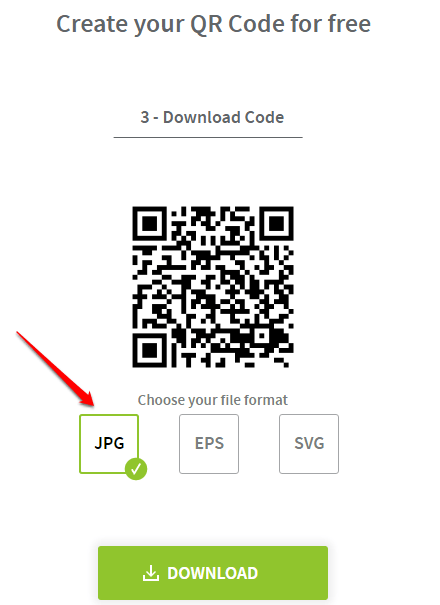
4. LÉPÉS
- Ha ez minden elkészült, a QR-kód úgy néz ki, mint amely a következő képernyőképen látható.
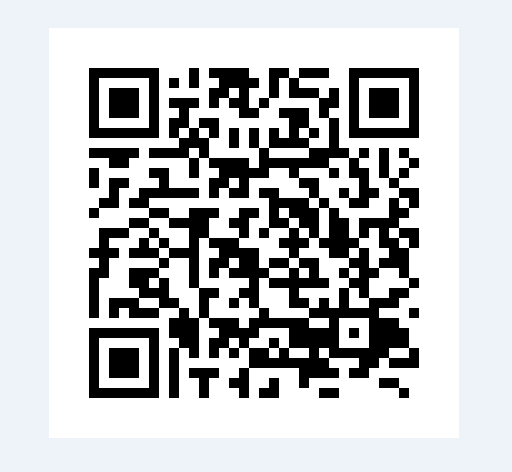
5. LÉPÉS
- Most elküldheti ezt a QR-kódot annak, akivel meg szeretné osztani titkos üzenetét. Ehhez egyszerűen küldje el nekik a QR-képet, vagy küldje el nekik a képet bármely más adathordozón keresztül. Ahhoz, hogy a QR-képet asztali képernyőről vagy máshonnan olvashassák, QR-képolvasó alkalmazásra van szükségük. Integrálásra kerül a legtöbb Android-eszközzel. Ha nem a készülékével, szerezzen be egyet a Play Áruházból. Egy népszerű és megbízható QR-olvasót használtam QR szkenner. Bármely választott QR-olvasó / szkenner alkalmazást használhat. Kérje meg barátját, hogy olvassa el az Ön által elküldött QR-kódot ezzel a szkennerrel.
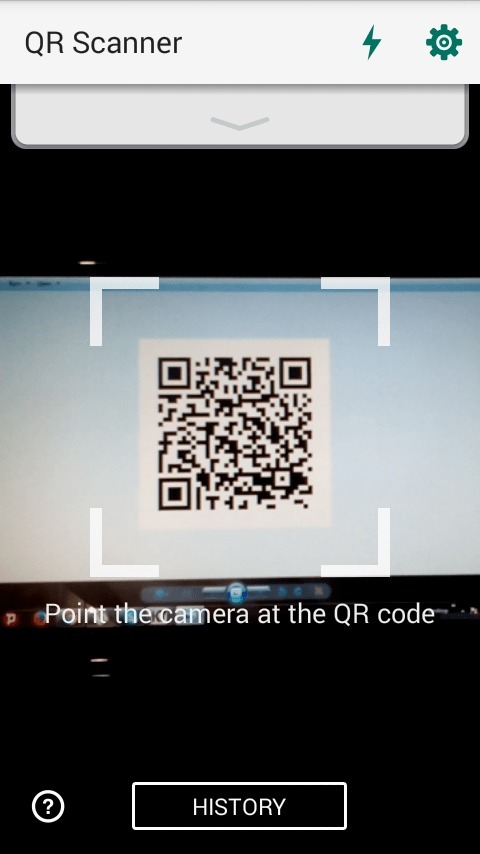
6. LÉPÉS
- Brácsa! Most barátod elolvashatja az üzeneted, megőrizve annak bizalmát. Barátod ugyanazt a módszert is használhatja egy QR-kód előállításához, hogy válaszoljon neked, és dekódolhatod azt egy alkalmazás segítségével, ahogyan említettük.
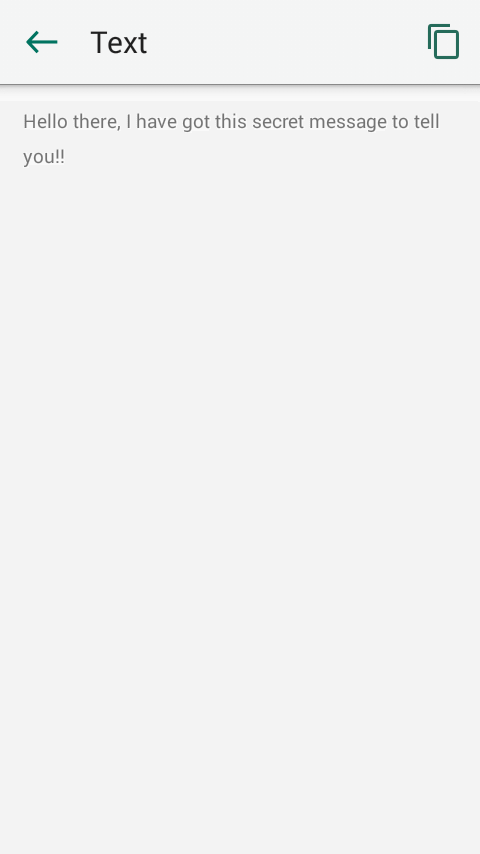
Tehát mire várnak? Most, hogy megtalálta a titkos csevegés tökéletes módját, próbálja ki és érezzen jól magad. Oszd meg a cikket barátaiddal is. Ha úgy érzi, hogy ragaszkodik valamelyik lépéshez, nyugodtan írhat megjegyzést. Szívesen segítünk. Tartson velünk további tippeket és trükköket.


